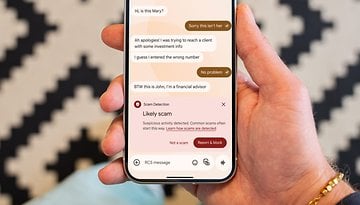Les meilleurs trucs et astuces du LG G4


Parmi les derniers smartphones hauts de gamme sortis, il se trouve le LG G4. Proposé depuis peu en France, le nouveau flagship de LG est une véritable alternative au taulier de Samsung. Le fameux Galaxy S6. Si vous avez déjà ou comptez faire l'acquisition du LG G4, voici un article dans lequel sont proposés ses meilleurs trucs et astuces.
Remarque : gardez à l'esprit que les trucs et astuces présentés dans cet article peuvent être amenés à être modifiés, retirés et ou remplacés par d'autres. Pour commencer, nous allons vous proposer cinq d'entre eux. D'ici quelques temps, nous en ajouterons d'autres - peu à peu - jusqu'à grimper vers un nombre plus haut (entre 15 et 20).
1. Vérification des notifications sans déverrouiller l'écran
Parmi les nouvelles fonctions intuitives du G4, l'une d'entre elles permet de visualiser les notifications reçues en un claquement de doigt et sans allumer l'écran. Pour cela, il suffit de faire glisser son doigt vers le bas en le maintenant sur l'écran. Suite à cela, vous devriez avoir une vue rapide sur l'ensemble des notifications, y compris les appels manqués, les messages (SMS, Email, etc), mises à jour d'applications et tout ce qui atteint les notifications.
Si vous souhaitez plus d'informations sur la ou les notifications en question, il demeure la possibilité de réaliser un appui double sur l'écran, qui allumera celui-ci et affichera les détails de ces notifications. Là encore, LG a trouvé la parfaite combinaison pour offrir une expérience utilisateur accrocheuse. Faites glisser votre écran vers le bas pour afficher un aperçu et tapez deux fois dessus pour afficher plus d'informations. En somme, c'est la mixture parfaite.
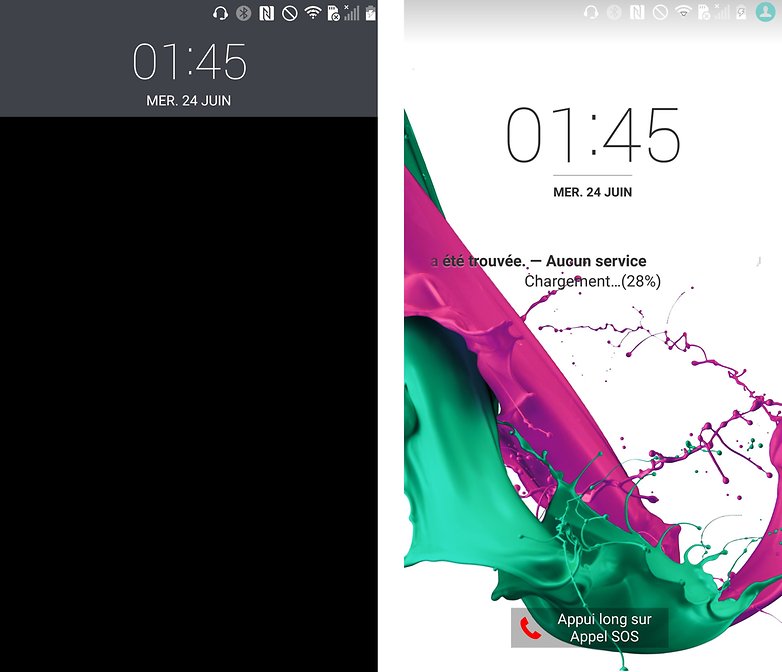
2. Personnalisation des touches d'action rapides
Proposée depuis le LG G2, la fonction qui octroie la possibilité de modifier les touches dédiées aux actions rapides (Retour, Accueil et Multitâche) est également présente sur le G4 (et accessible sans root). Un bel avantage.
Pour s'y rendre, il faut ouvrir les paramètres généraux, puis descendre jusqu'à la section Écran, où se situe une fonctionnalité appelée Touches tactiles. Une fois dedans, celle-ci affiche un menu composé de trois options : Combinaison de boutons, couleur (entre blanc et noir) et Masquer les touches tactiles. Celle qui nous intéresse est la première qui permet d'ajouter un accès rapide aux notifications et à QuickMemo+, ou de lancer le Multi-fenêtre.
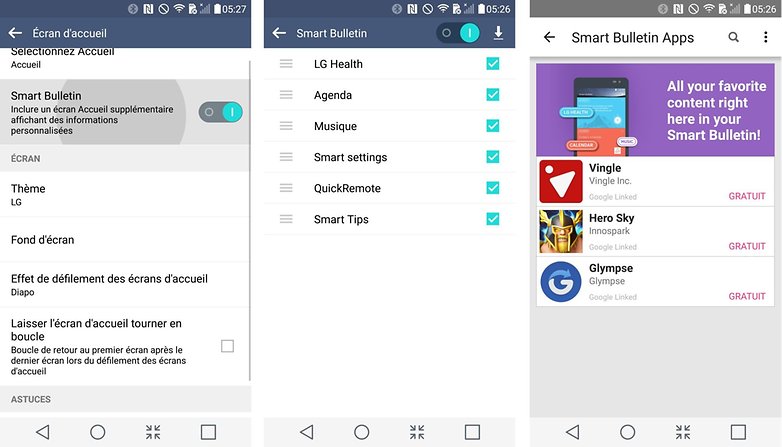
3. Amélioration de la qualité vocale lors des appels
Souvent, il est vrai que la quantité folle de fonctionnalités proposées dans un smartphone peut nous aveugler, mais il ne faut pas omettre que la particularité première d'un smartphone est de téléphoner. Autant sur de l'entrée de gamme que du haut, il arrive parfois que la qualité sonore lors des appels ne soient pas convaincante. Heureusement, LG a pensé à tout. Le fabricant sud-coréen vous permet d'activer des options qui permettent d'améliorer la qualité vocale :
- Suppression des bruits : celle-ci élimine les bruits de fond durant un appel
- Clarté de voix : quant à elle, elle rend la voix plus claire pour mieux entendre
Ces deux options sont visibles dans les Paramètres > Appels de votre LG G4.
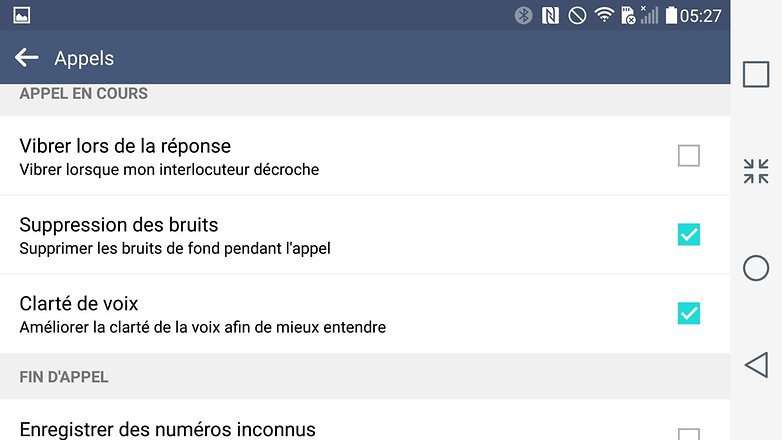
4. Désactivation des informations liées à Smart Bulletin
À la manière de Google Now, Smart Bulletin créait un écran d'accueil supplémentaire qui met en scène des informations personnalisées. Ceci étant dit, comme d'autres fonctions du même acabit, Smart Bulletin est une fonction énergivore. Si vous n'en avez pas la nécessité, pourquoi la garder activer ? Si vous ne souhaitez toutefois pas la désactiver complètement, décochez simplement les cases que vous estimez inutiles. C'est toujours ça de pris.
Pour gérer Smart Bulletin, rendez-vous dans les Paramètres > Écran d'accueil.
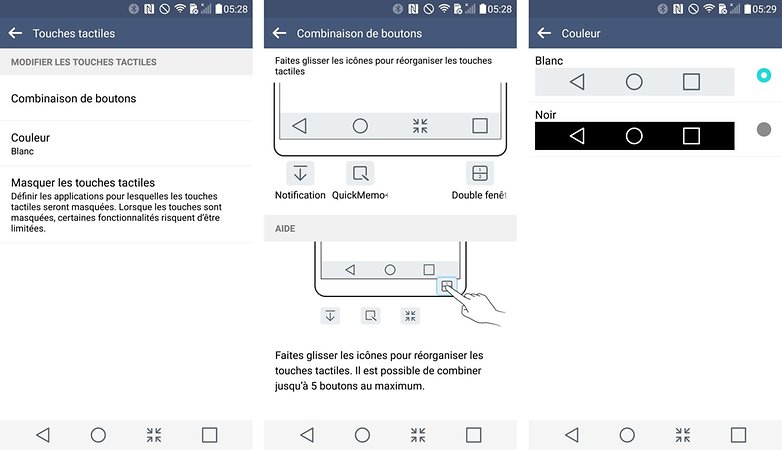
5. Amélioration de l'espace dans la barre de notifications
Nombreux se comptent ceux qui trouvent la barre de notifications trop chargée en fonctions... Heureusement, les options proposées dans le LG G4 peuvent alléger l'interface de la barre de notifications pour mieux se plier à vos envies. Grâce à cette option, vous avez la main mise sur la globalité de la barre de notifications. Cela comprend les vignettes d'actions rapides (NFC, Flash, Mode avion, etc), mais aussi les régulateurs de volume et de luminosité.
Pour y accéder, tirez la barre de notifications et faites glisser les carrés des vignettes vers la gauche, puis cliquer sur Modifier. À partir de là, vous avez accès à le "Modifier le volet de notifications" dédié à gérer la barre de notifications.
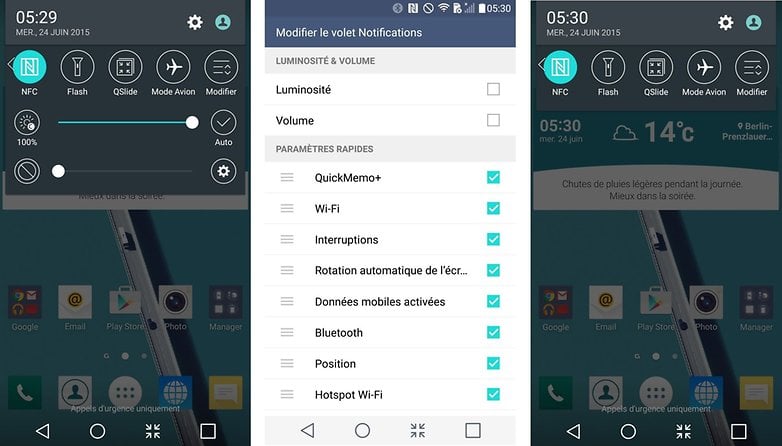
Si vous êtes possesseur d'un LG G4, faites-nous savoir quelles sont vos fonctions favorites.